Když se před pár měsíci App Inventor objevil, byla to docela senzace. S vývojem aplikací pro mobilní telefony a nyní i tablety může začít každý, kdo má jen trochu ponětí o tom, co to programování, nebo spíše „klikací tvorba aplikací" znamená. Z počátku byl App Inventor jen pro zvané, o přístup k němu jste museli požádat a poté čekat, až bude vaše žádost schválena. Nyní je už dostupný pro každého.
Jak App Inventor funguje? Přes webový prohlížeč máte možnost vytvořit si uživatelské rozhraní své mobilní aplikace, kterou sestavíte z různých grafických komponent - tlačítek, nabídek, zatrhovátek a podobně. K nim posléze za pomoci javovské aplikace doplníte funkcionalitu, vše otestujete v emulátoru nebo přímo mobilním telefonu a nakonec si stáhnete balíček s hotovou aplikací. Ten můžete směle instalovat a šířit dále.
Začínáme s App Inventorem
Ze všeho nejdříve je nutné počítač připravit na použití s App Invetorem. Na stránce o nastavení počítače, najdete odkazy na instalační programy pro Windows, Linux a Mac OS X. Stáhněte si instalátor pro svůj systém a nainstalujte do počítače podpůrné knihovny a ovladače.
Nyní můžete přejít na stránku appinventor.googlelabs.com a pustit se do návrhu uživatelského prostředí své aplikace. Z nabídky na levé straně si do okna budoucího programu přetáhněte jednotlivé komponenty, ze kterých poskládáte vzhled aplikace.
App Inventor
Komponenty jsou rozděleny do několika skupin. Vedle klasických ovládacích prvků, jako jsou tlačítka, popisky, textová políčka nebo obrázky zde najdete i různé multimediální prvky nebo konzumenty dat ze senzorů mobilního telefonu. Svůj projekt nezapomínejte průběžně ukládat.
Jak odladit vaši první aplikaci pro Android
Poté, co si poskládáte uživatelské prostředí pro svou androidí aplikaci, klepněte na tlačítko Open the Blocks Editor. Do počítače se vám stáhne soubor, který by se měl po poklepání otevřít v javové aplikaci Android Blocks Editor. Na dotaz programu si vyberte, zda budete chtít své dílko ladit rovnou na připojeném mobilním telefonu (nedoporučuji) nebo na emulátoru.
Android Blocks Editor
Zvolíte-li druhou možnost, tedy emulátor, objeví se okno s virtuálním zařízením, na kterém běží Android. Můžete si v něm mimo jiné vyzkoušet i to, jak vypadají různé weby na mobilním zařízení. Prozatím se ještě vraťte do Android Blocks Editoru, přepněte se na kartu My Blocks a klepněte na některý z ovládacích prvků, které máte připraveny ve své aplikaci. Přetáhněte jej na plochu editoru.
Nyní na plochu editoru klepněte a zvolte přidání některé procedury, podmínky, jiné části kódu nebo již připravené akce. Pro ni vznikne další stavební kámen. Na obrázku výše vidíte, jak tlačítko v programu doplnit o akci ukončující daný program. Stačí ji přetáhnout na stavební kámen tlačítka.
Jakmile vytvoříte alespoň jedno takové propojení, můžete ho zkusit otestovat. Klepněte na tlačítko Connect to device a počkejte, než se aplikace spustí v emulátoru nebo v připojeném mobilu.
Emulátor telefonu s Androidem
To je vše. Po odladění aplikace si ji můžete přímo z App Inventoru stáhnout do počítače klepnutím na tlačítko Package for Phone. Tvorba programů pro Android s App Inventorem je opravdu velice snadná a umožňuje vytvářet aplikace i méně zkušeným programátorům. Projekt nabízí i docela zajímavou dokumentaci. Pro další inspiraci můžete kouknout na následující video.
Tvůrce webů z Brna se specializací na Drupal, WordPress a Symfony. Acquia Certified Developer & Site Builder. Autor několika knih o Drupalu.
Web Development Director v Lesensky.cz. Ve volných chvílích podnikám výlety na souši i po vodě. Více se dozvíte na polzer.cz a mém LinkedIn profilu.
Podobné články
Komentáře k článku
Potřeboval bych vytvořit aplikaci pro ANDROID i IPHONE .. nevíte kdo by mohl vyrobit a jaké se pohybují ceny ?
dobry den Tomasi,
vytvorime pro vas plikace na miru pro iOS a android. kontak vit.pokorny@mix-media.cz mob .777 354 103 Pokorny
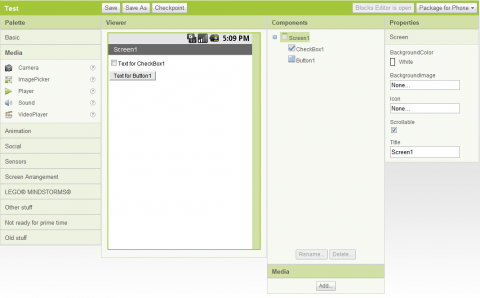
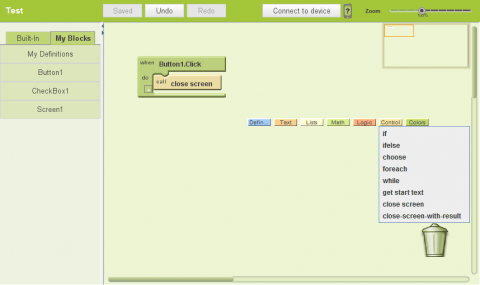
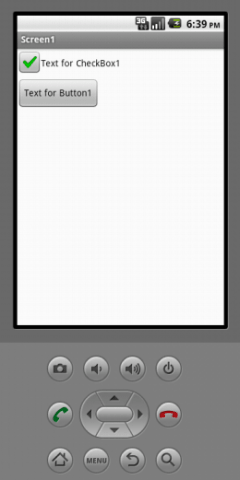
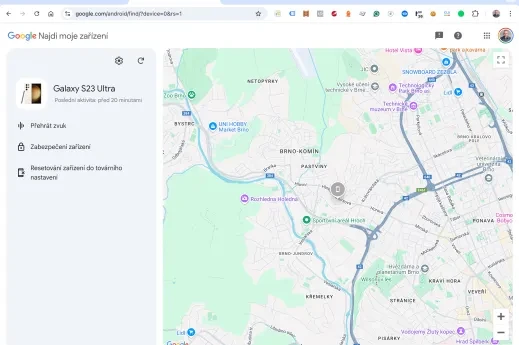
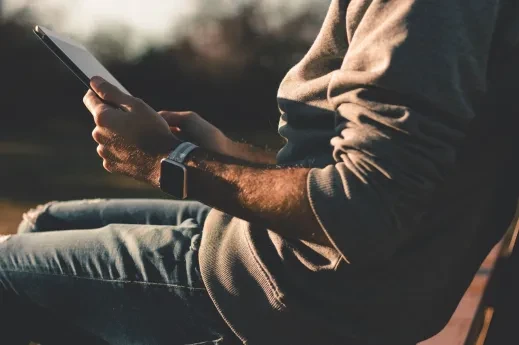
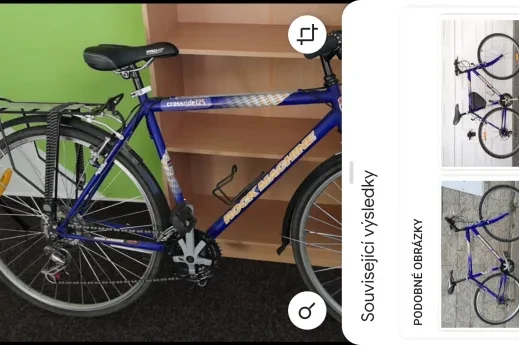
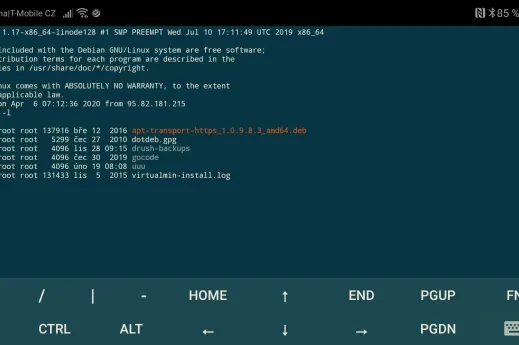
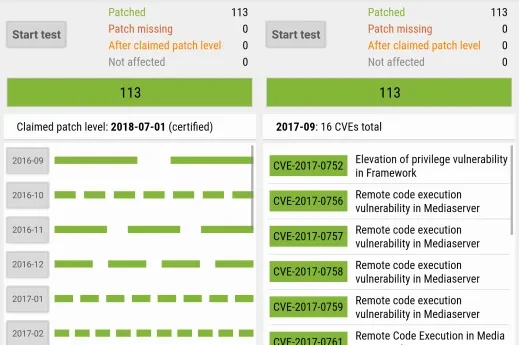
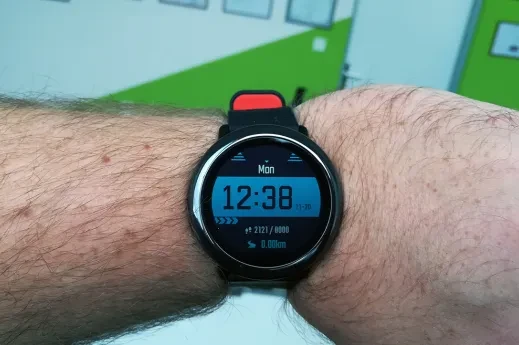


Kde to mám stáhnout? Nikde tam není odkaz na stažení...